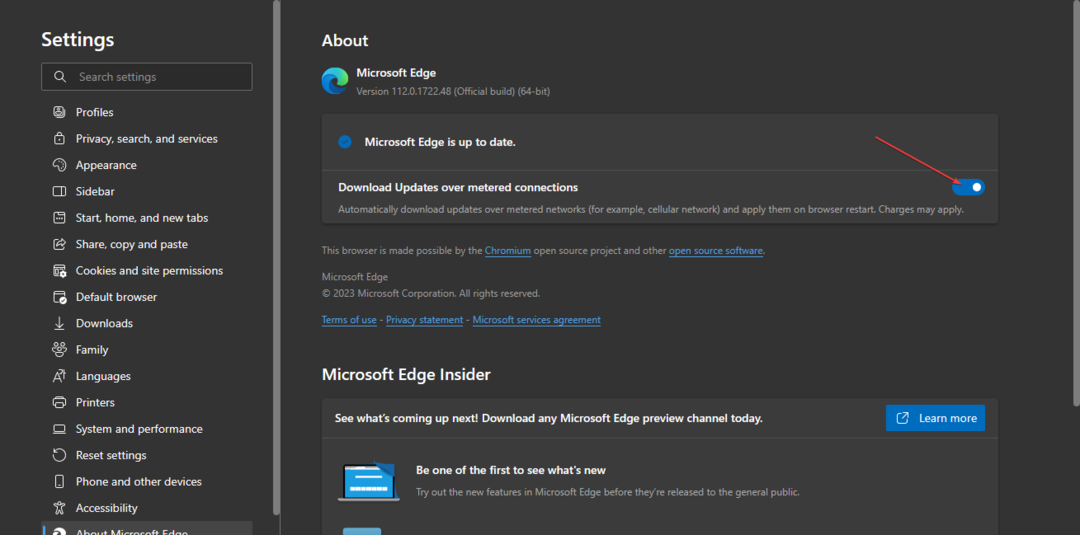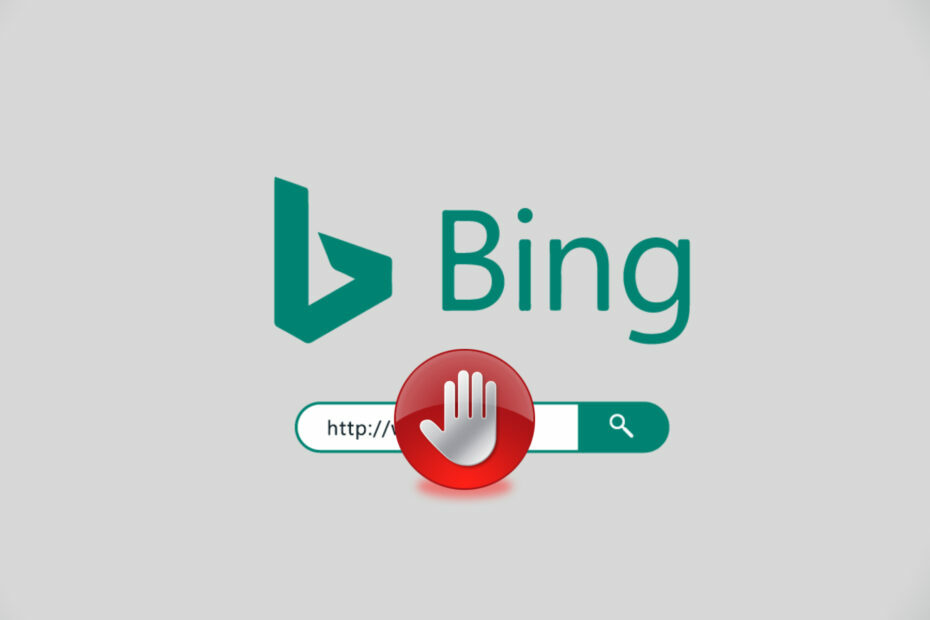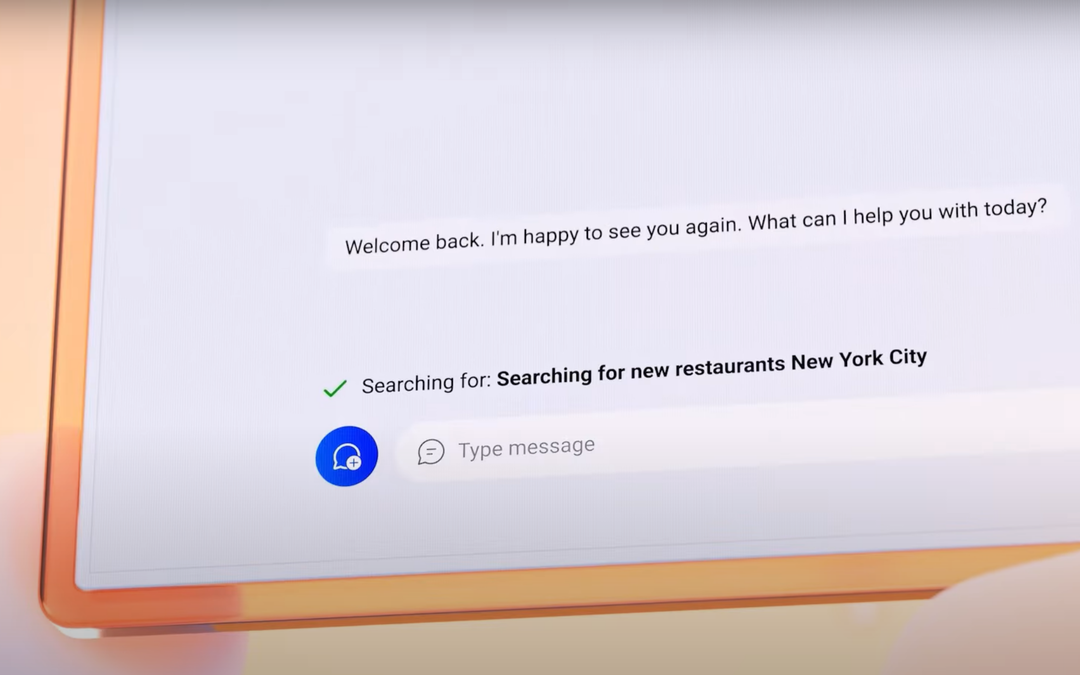Dabar „Microsoft Edge“ naujas vertėjo plėtinys yra vienas iš dažniausiai naudojamų Krašto plėtiniai, tapo per lengva vienu spustelėjimu išversti bet kurį jūsų naršomą tinklalapį. Kad „Microsoft Edge“ galėtų išversti bet kurį tinklalapį, tiesiog turite įdiegti nemokamą „Microsoft“ vertėjo vertėjo plėtinį, kurį atsisiųskite iš programų parduotuvės čia.
Įdiegę programą, turite ją įjungti, kai pranešimas pirmą kartą patenka į jūsų „Microsoft“ krašto ekraną.

Atminkite, kad jį įjungus, piktograma versti nebus matoma numatytosios kalbos puslapiuose. Vertėjo plėtinys visada bus rodomas, kai apsilankysite bet kurios kitos kalbos tinklalapyje.

Eidami į bet kurį tinklalapį užsienio kalba, tiesiog spustelėkite vertėjo plėtinio piktogramą, kaip parodyta aukščiau esančiame paveikslėlyje. jis akimirksniu atidarys meniu ir tame meniu turite tiesiog spustelėti „Išversti šį puslapį“, kad iš karto išverstumėte.

Bet kurį teksto fragmentą taip pat galite išversti atskirai. Tiesiog pasirinkite bet kurį teksto fragmentą, tada dešiniuoju pelės mygtuku spustelėkite ir pasirinkite
versti tekstą iš iššokusio meniu.
Ką daryti, jei norite, kad tinklalapiai būtų išversti pagal numatytuosius nustatymus?
Jei norite, kad tinklalapiai būtų automatiškai išversti nereikalaujant kaskart spustelėti versti, turėtumėte tiesiog pažymėti parinktį visada versti užsienio kalbų puslapius.

Dabar, kai lankysitės bet kurios kitos kalbos tinklalapyje, tinklalapiai bus automatiškai išversti.
Kaip pakeisti numatytąją kalbą, kuria norite išversti tinklalapį
Jei norite išversti puslapius į bet kurią kitą kalbą, jums tereikia atlikti nurodytus veiksmus.
1 žingsnis: Kraštinėje naršyklėje tiesiog spustelėkite tris horizontalius taškus viršuje dešinėje, tada spustelėkite plėtinius.

2 žingsnis: - Dabar spustelėkite vertėjo plėtinio piktogramą, kuri bus matoma vėliau.
3 žingsnis: - Ne, išskleidžiamajame meniu pakeiskite numatytąją kalbą, kaip parodyta paveikslėlyje žemiau.